Quer compartilhar um link do Dropbox com alguém? Há muitas maneiras de fazer isso, mas a maioria delas envolve uma procissão bastante desajeitada de encontrar, copiar e colar links.
No entanto, se você é usuário do Google Chrome e usuário do Gmail, o compartilhamento do Dropbox ficou muito mais rápido. A nova extensão do Dropbox para Gmail para o Chrome permite visualizar e enviar arquivos e links do Dropbox sem clicar fora da janela de composição. Veja como começar:
Etapa 1: Instale a extensão do Dropbox para Gmail (natch).
Etapa 2: vá até o Gmail e clique em Compor para criar uma nova mensagem.
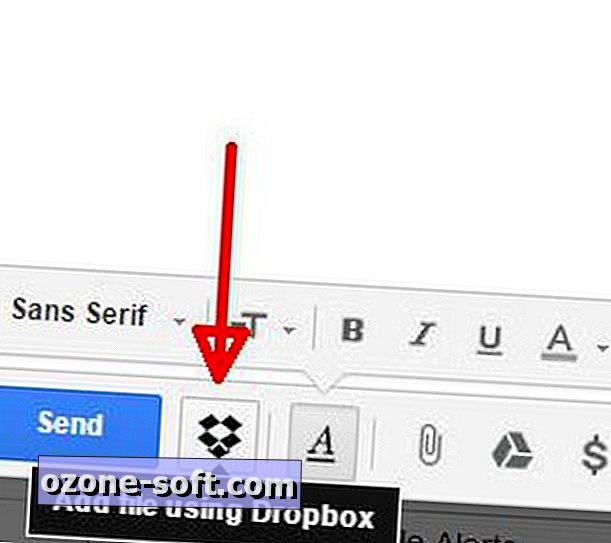
Etapa 3: clique no botão recém-adicionado do Dropbox localizado à direita do botão Enviar. Na primeira vez que fizer isso, você precisará fazer login na sua conta do Dropbox.
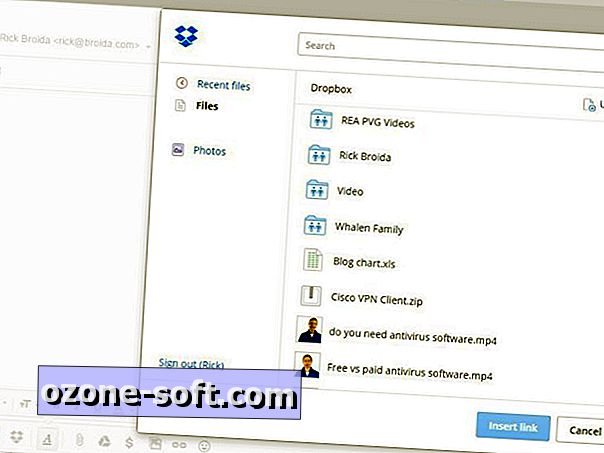
Etapa 4: Escolha o arquivo ou arquivos que você deseja adicionar e clique em Inserir Link. Em seguida, termine seu email e envie como de costume.
E é isso! Os destinatários receberão o email com links embutidos do Dropbox para visualizar e recuperar os arquivos.
De acordo com o Dropbox, a extensão está em beta, mas nos meus testes funcionou exatamente como anunciado. Definitivamente, uma ótima economia de tempo para o público do Gmail que usa o Chrome. (Ou deveria ser a multidão do Chrome que usa o Gmail?)













Deixe O Seu Comentário